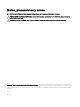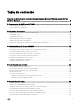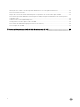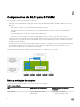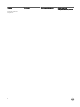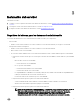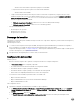Setup Guide
• Windows Assessment and Development Kit (ADK) 8.0 está instalado.
* Requisitos del sistema específicos para la consola de SC2016 VMM UR1:
• Windows ADK 10 está instalado.
– Tenga en cuenta las pautas de la política de ejecución de PowerShell de su organización y asegúrese de que se haya
establecido la política de ejecución eficaz para la máquina local como RemoteSigned y para la cuenta de servicio de
puerta de enlace de integración como Unrestricted. Para obtener información sobre la configuración de políticas,
consulte los siguientes artículos de MSDN:
* Política de ejecución de PowerShell: technet.microsoft.com/en-us/library/hh847748.aspx
* Política de grupo de PowerShell: technet.microsoft.com/library/jj149004
• Para el portal de administración:
– Internet Explorer 10 o posterior
– Mozilla Firefox 30 o posterior
– Google Chrome 23 o posterior
Descarga del servidor
Para instalar y configurar DLCI para SCVMM, descargue e instale estos componentes: dispositivo, puerta de enlace de integración y
complemento de consola.
Para descargar el servidor:
1. Si cuenta con licencia para usar DLCI para SCVMM, descargue DLCI para SCVMM desde el portal de derechos digitales, o
bien, comuníquese con el equipo de asistencia técnica de Dell para obtener una licencia válida.
Después de descargar, instalar y configurar el dispositivo, desde el portal de administración, puede descargar e instalar la puerta
de enlace de integración y el complemento de consola.
2. Extraiga el archivo descargado para ver el archivo VHD y la documentación.
Configuración del servidor
Requisitos previos:
• Antes de comenzar, asegúrese de lo siguiente en el hipervisor donde va a configurar el dispositivo:
– El Conmutador virtual está configurado y disponible.
– Las credenciales de usuario del sistema donde está configurado SCVMM.
– El nombre de dominio completo (FQDN) de SCVMM.
– El nombre de dominio completo (FQDN) y las credenciales de usuario para IG.
– Ubicación de red compartida para almacenar los archivos de configuración.
• Los usuarios de cuenta SCVMM y la puerta de enlace son miembros de:
– Grupo de usuarios del dominio
– Grupo de administradores de System Center Virtual Machine Manager
– Grupo de administradores locales
Para configurar el entorno:
1. Implemente la máquina virtual del dispositivo mediante los pasos siguientes:
a. En Windows Server (Servidor de Windows), en Hyper-V Manager (Administrador de Hyper-V), en el menú Hyper-V
Manger (Administrador de Hyper-V), seleccione Actions (Acciones) → New (Nueva) → Virtual Machine (Máquina
virtual).
b. En Antes de comenzar, haga clic en Siguiente.
c. En Specify Name and Location (Especificar nombre y ubicación), introduzca un nombre para la máquina virtual.
10